Ekvivalenti tipkovnice Windows za posebne tipke Mac
Novinci in stari profesionalci uporabljajo tipkovnice Windows z računalniki Mac. Zakaj bi zavrgli popolnoma dobro tipkovnico samo zato, ker ste zamenjali platformo? Nekateri ljudje raje čutijo tipke kot tiste, ki jih dobavi Apple. Vsaka žična USB tipkovnica ali brezžična tipkovnica, ki temelji na Bluetooth, bo dobro delovala z računalnikom Mac.
Pravzaprav Apple celo prodaja Mac Mini brez tipkovnice ali miške. Pri uporabi tipkovnice, ki ni Apple, obstaja le ena majhna težava: ugotoviti nekaj enakovrednih tipkovnic.
Razlike med tipkovnicami Windows in Mac
Vsaj pet tipk ima drugačna imena ali simbole na tipkovnici Windows kot na tipkovnici Mac, kar lahko oteži sledenje navodilom, povezanim z Mac. Na primer, priročnik za programsko opremo vam lahko pove, da držite ukazno tipko (⌘), ki se zdi, da manjka na tipkovnici Windows. Tam je; samo izgleda malo drugače.
Tukaj je pet najpogosteje uporabljenih posebnih tipk na Macu in njihovi ustrezniki tipkovnici Windows.
Mac Key |
Windows ključ |
Nadzor |
Ctrl |
Možnost |
Alt |
ukaz (list detelje) |
Windows |
Izbriši |
Backspace |
Vrnitev |
Vnesite |
Uporabite jih za nadzor različnih funkcij Mac, vključno z uporabo Bližnjice za zagon Mac OS X.
Še ena koristna informacija za nove uporabnike Maca je vedeti, katera simboli tipk menija ustrezajo tem tipkam na tipkovnici. Simboli, ki se uporabljajo v menijih Maca, so lahko nekoliko čudni za tiste, ki so novi v Macu, pa tudi za stare roke, ki so morda bolj miši kot uporabniki tipkovnic.
Zamenjava tipk z ukazi in možnostmi
Poleg tega, da imata tipkovnice Windows in Mac nekoliko drugačna imena, zamenjajo tudi položaje dveh pogosto uporabljenih modifikacijskih tipk: tipke Command in Option.
Če ste dolgoletni uporabnik Mac, ki prehaja na tipkovnico Windows, lahko tipka Windows, ki je enakovredna tipki Command v računalniku Mac, zavzame fizični položaj tipke Option na tipkovnici Mac. Prav tako je tipka Alt na tipkovnici Windows tam, kjer pričakujete, da boste našli tipko Command na Macu. Če ste navajeni uporabljati modifikacijske tipke s stare tipkovnice Mac, boste verjetno nekaj časa naleteli na težave, ko se boste znova učili lokacij tipk.
Kako ponovno dodeliti ključne lokacije na Macu
Namesto da bi se morali znova učiti lokacij tipk, uporabite podokno s tipkovnico v sistemskih nastavitvah, da ponovno dodelite modifikacijske tipke.
-
Zaženite sistemske nastavitve tako, da kliknete njegovo ikono v Docku ali kliknete na Apple menija na levi strani menijske vrstice in izberite Sistemske nastavitve.
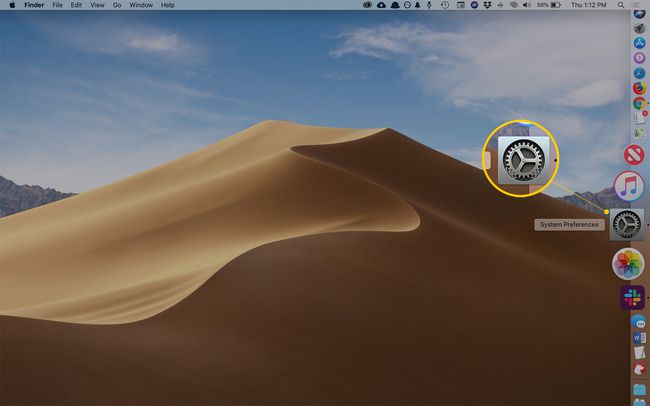
-
V oknu Sistemske nastavitve, ki se odpre, izberite Tipkovnica prednostno podokno.

-
Kliknite na Modifikacijske tipke gumb.
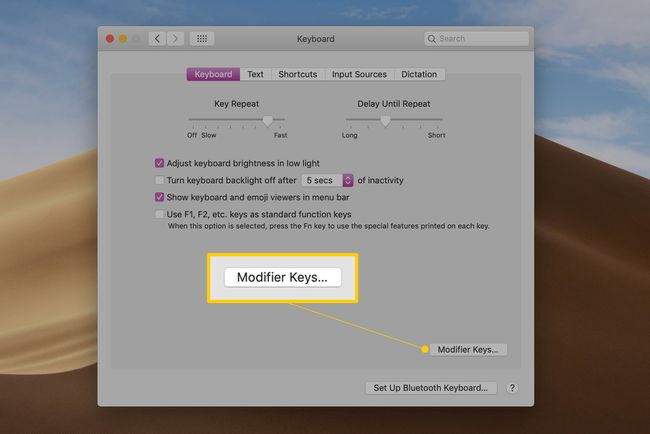
-
Uporabite pojavni meni poleg Možnost in ukaz tipke, da izberete dejanje, ki ga želite, da izvedejo modifikacijske tipke. V tem primeru želite, da tipka Option (tipka Alt na tipkovnici Windows) izvede dejanje Command in tipka Command (tipka Windows na tipkovnici Windows), da izvede dejanje Option.
Ne skrbite, če se to sliši nekoliko zmedeno, bolj smiselno bo, ko boste pred seboj videli spustno podokno. Če se stvari nekoliko pomešajo, kliknite na Obnoviti privzete nastavitve gumb, da se vse vrne, kot je bilo.
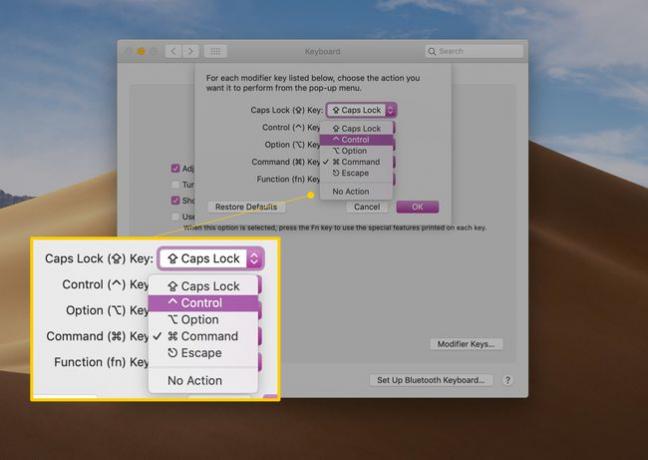
Izvedite spremembe in kliknite na v redu gumb, nato zaprite Sistemske nastavitve.
S preslikanimi modifikacijskimi tipkami ne bi smeli imeti težav z uporabo katere koli tipkovnice Windows na vašem Macu.
Bližnjice na tipkovnici
Ljudje, ki so novi v Macu, vendar obvladajo uporabo bližnjic na tipkovnici za pospešitev svojega delovnega procesa, so morda malo presenečen nad zapisom, ki se uporablja v sistemu menijev Mac, ki označuje, kdaj je bližnjica na tipkovnici na voljo.
Če je za element menija na voljo bližnjica na tipkovnici, bo bližnjica prikazana poleg elementa menija z naslednjim zapisom:
| Oznaka menijske postavke | Ključ |
|---|---|
| ⌃ | Nadzor |
| ⌥ | Možnost |
| ⌘ | Ukaz |
| ⌫ | Izbriši |
| ⏎ | Vrni se ali Enter |
| ⇧ | Shift |
